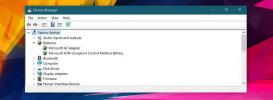Како препознати ставке контекстног менија на Виндовс 10
Апликације додају додатне ставке у контекстни мени када су инсталиране. Опције су обично лако препознати, јер добра апликација укључује своју икону апликације или своје име са ставком контекстног менија. Ако сте, на пример, инсталирали Дропбок, видећете опцију за отпремање датотека у Дропбок у вашем контекстном менију када десним тастером миша кликнете на датотеку. Нису све апликације следе ове праксе. Ако изненада видите нову опцију у свом контекстном менију и желите да знате одакле долази, можете да користите НирСофт'с СхеллМенуВиев за препознавање ставки контекстног менија.
Такође можете ручно да измените контекстни мени да бисте додали ставке, нпр. Нова датотека за Пхотосхоп на то. Овај трик ће вам помоћи да идентификујете ставку контекстног менија, чак и ако је она коју сте сами додали.
Препознајте ставке контекстног менија
Прво, требате да пронађете целокупно име ставке контекстног менија. На слици испод, опција коју желим идентификовати је опција 'Претвори у Кстреме' која се појавила неочекивано. Појављује се само за ЗИП датотеке којима приступам прилично често па бих је приметио да је тамо већ било. Неке ставке контекстног менија појављују се само за одређене датотеке или под одређеним околностима, нпр., Десним кликом на радну површину. СхеллМенуВиев ће их моћи идентификовати.

Преузимање и покрените СхеллМенуВиев. Прва колона приказује ставке контекстног менија по абецедном реду. Овде ће се користити назив ставке контекстног менија. Помичите се кроз листу све док не пронађете ставку коју желите идентификовати.
Након што га пронађете, потражите ступце „Назив датотеке“ и „Наредба“. Обоје ће вас усмерити на апликацију која је додала предмет. Видећете пуно других ступаца, али можете сакрити оне који нису релевантни, а то је оно што сам урадио за снимку екрана.

Ступци Назив датотеке и Наредба усмераваће вас на апликацију која додаје опцију. Затим можете да посетите директоријум или да употребите име датотеке ЕКСЕ апликације да бисте је претражили у Виндовс претрази. Једном када идентифицирате апликацију, на вама је да је деинсталирате.
Ако користите апликацију, али можете то учинити без додате опције у контекстном менију, можете је користити исту апликацију да бисте је сакрили. Кликните десним тастером миша на опцију и одаберите „Онемогући изабрану ставку“ из контекстног менија апликације. Такође можете одабрати „Отвори у РегЕдит-у“ и отворите кључ у регистру који садржи вредност за ову ставку контекстног менија. Ако избришете кључ, опција ће бити уклоњена из контекстног менија. Могуће је да ако се ажурира апликација која је додала ставку контекстног менија, опција ће се вратити.

претраживање
Рецент Постс
Шта учинити када се батерија прикључи, а не пуни
Када покажете миш преко миша изнад иконе батерије у системској трац...
Како онемогућити Виндовс ПоверСхелл 2.0 на Виндовс 10
Тренутна верзија система Виндовс ПоверСхелл је 5. ПоверСхелл долази...
Како залепити Гаме Бар ЦПУ, ГПУ, РАМ прекривање на врх на Виндовс 10
Тхе Гаме Бар ради у оквиру апликација и не можете га позвати на рад...